Nâng cấp lên router băng tần kép hoặc router ba băng tần là một trong những cách tốt nhất để cải thiện kết nối Internet. Tuy nhiên, không phải lúc nào cũng dễ dàng để phân biệt các mạng mới của bạn, đặc biệt là nếu tất cả chúng đều sử dụng cùng một tên mạng - đó là lý do tại sao bạn nên đặt tên riêng cho từng băng tần Wi-Fi.
Tại sao nên thiết lập các SSID khác nhau cho từng băng tần?
Ngoài lý do rõ ràng là để biết mình đang kết nối với băng tần nào, việc chỉ định tên mạng duy nhất cho các băng tần 2.4, 5 và 6GHz của router có một số lợi thế.

Nếu bạn sử dụng một mạng Wi-Fi duy nhất (mặc dù có router đa băng tần), bạn sẽ không nhận được đầy đủ lợi ích khi sử dụng băng tần 5 hoặc 6GHz. Vì mạng được hợp nhất, các thiết bị của bạn sẽ cố gắng kết nối với băng tần tốt nhất có thể nhưng giảm xuống 2.4GHz làm băng tần dự phòng. Tuy nhiên, một số thiết bị sẽ bị kẹt trên mạng 2.4GHz và không dễ dàng chuyển trở lại băng tần 5GHz.
Một lợi thế khác của việc tạo mạng Wi-Fi riêng cho từng băng tần là sử dụng dễ dàng hơn các cài đặt QoS của router. Bạn có thể ưu tiên mạng 5GHz và 6GHz nhanh hơn trong khi đồng thời cũng có thể phát sóng mạng 2.4GHz cho các thiết bị không cần nhiều băng thông.
Tách biệt hai (hoặc ba băng tần nếu bạn có router ba băng tần) bằng tên mạng duy nhất có nghĩa là bạn sẽ có mạng dự phòng chậm hơn chạy ở tần số 2.4GHz và mạng 5 và/hoặc 6GHz. Đây là một trong những phương pháp mạng tốt hơn mà bạn nên tuân theo, đặc biệt là khi thiết lập router hoàn toàn mới.
Thiết lập nhiều SSID
Thiết lập nhiều SSID trên router cụ thể của bạn khác nhau tùy thuộc vào nhà sản xuất và model. Nói chung, bạn sẽ tìm thấy các cài đặt trong phần có tên là "wireless settings". Các cài đặt bạn có thể thay đổi cũng có thể khác nhau, nhưng sau đây là một số cài đặt phổ biến.
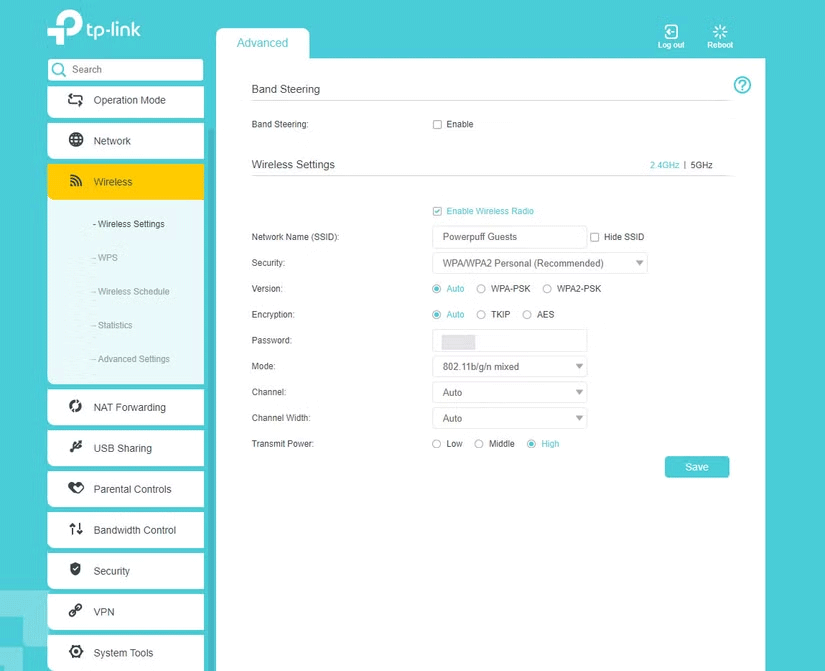
- Network Name (SSID): Tên của mạng Wi-Fi chạy trên băng tần đã chọn.
- Security: Các tùy chọn của bạn sẽ khác nhau tùy thuộc vào các tính năng bảo mật mà router hỗ trợ. Để có kết quả tốt nhất, bạn nên chọn WPA 2/WPA 3.
- Encryption: Chọn loại mã hóa cho mạng của bạn, thường là giữa TKIP, AES và chế độ tự động. Bạn nên chọn AES, nhưng có thể sử dụng chế độ tự động nếu thiết bị gặp sự cố khi kết nối với mạng.
- Password: Nhập mật khẩu mạng Wi-Fi của bạn tại đây.
- Mode: Chọn chế độ truyền cho router. Các tùy chọn của bạn sẽ khác nhau tùy thuộc vào những gì router hỗ trợ, nhưng bạn thường muốn chọn chuẩn Wi-Fi mới nhất hoặc chế độ hỗn hợp nếu có.
- Channel: Chọn kênh để phát mạng Wi-Fi của bạn. Các tùy chọn sẽ phụ thuộc vào băng tần bạn đang thiết lập mạng và những kênh mà router hỗ trợ. Điều này có thể tạo ra sự khác biệt nếu bạn đang cố gắng tăng cường Wi-Fi của mình, nhưng cũng có thể thiết lập để router tự động chọn.
- Channel Width: Đặt độ rộng kênh. Các tùy chọn sẽ khác nhau tùy thuộc vào khả năng tương thích của router. Đặt giá trị này ở mức cao nhất có thể để có tốc độ tốt hơn với giới hạn phạm vi. Bạn cũng có thể thiết lập để tùy chọn này được chọn tự động.
- Transmit Power: Không phải tất cả các router đều có tính năng này. Bạn nên chọn công suất cao nhất có thể để có phạm vi phủ sóng và độ ổn định của mạng nhiều nhất có thể.
Đây là các cài đặt bạn sẽ thấy khi thiết lập mạng trên một băng tần cụ thể. Tuy nhiên, nếu bạn gặp phải cài đặt mà mình không quen thuộc, hãy thoải mái đặt ở chế độ tự động. Mặc dù router có thể không thực hiện tốt nhất công việc quản lý cài đặt đúng cách, nhưng bạn vẫn sẽ được hưởng lợi từ những băng tần Wi-Fi khác nhau mà các mạng bổ sung cung cấp.
Trong trường hợp bạn không thấy bất kỳ cài đặt nào để thay đổi tên mạng dựa trên băng tần, hãy đảm bảo rằng cài đặt Band Steering đã bị tắt. Cài đặt này tự động chỉ định các thiết bị cho băng tần khả dụng tốt nhất nhưng hợp nhất các băng tần 2.4GHz trở lên thành một mạng, gây ra cùng một sự cố mà chúng ta đang cố gắng khắc phục.
Chỉ cần dành ra vài phút và một số điều chỉnh, bạn có thể tạo các mạng riêng biệt cho các băng tần Wi-Fi mà router hỗ trợ. Điều này có thể cải thiện tốc độ mạng và độ ổn định trên toàn bộ mạng Wi-Fi để có trải nghiệm tốt hơn.
 Công nghệ
Công nghệ  AI
AI  Windows
Windows  iPhone
iPhone  Android
Android  Học IT
Học IT  Download
Download  Tiện ích
Tiện ích  Khoa học
Khoa học  Game
Game  Làng CN
Làng CN  Ứng dụng
Ứng dụng 








 Phần cứng
Phần cứng  Kiến thức sử dụng
Kiến thức sử dụng  Linh kiện máy tính
Linh kiện máy tính  CPU
CPU  RAM, Card
RAM, Card  Chuột & Bàn phím
Chuột & Bàn phím  Thiết bị mạng
Thiết bị mạng 









 Linux
Linux  Đồng hồ thông minh
Đồng hồ thông minh  macOS
macOS  Chụp ảnh - Quay phim
Chụp ảnh - Quay phim  Thủ thuật SEO
Thủ thuật SEO  Kiến thức cơ bản
Kiến thức cơ bản  Lập trình
Lập trình  Dịch vụ công trực tuyến
Dịch vụ công trực tuyến  Dịch vụ nhà mạng
Dịch vụ nhà mạng  Quiz công nghệ
Quiz công nghệ  Microsoft Word 2016
Microsoft Word 2016  Microsoft Word 2013
Microsoft Word 2013  Microsoft Word 2007
Microsoft Word 2007  Microsoft Excel 2019
Microsoft Excel 2019  Microsoft Excel 2016
Microsoft Excel 2016  Microsoft PowerPoint 2019
Microsoft PowerPoint 2019  Google Sheets
Google Sheets  Học Photoshop
Học Photoshop  Lập trình Scratch
Lập trình Scratch  Bootstrap
Bootstrap  Năng suất
Năng suất  Game - Trò chơi
Game - Trò chơi  Hệ thống
Hệ thống  Thiết kế & Đồ họa
Thiết kế & Đồ họa  Internet
Internet  Bảo mật, Antivirus
Bảo mật, Antivirus  Doanh nghiệp
Doanh nghiệp  Ảnh & Video
Ảnh & Video  Giải trí & Âm nhạc
Giải trí & Âm nhạc  Mạng xã hội
Mạng xã hội  Lập trình
Lập trình  Giáo dục - Học tập
Giáo dục - Học tập  Lối sống
Lối sống  Tài chính & Mua sắm
Tài chính & Mua sắm  AI Trí tuệ nhân tạo
AI Trí tuệ nhân tạo  ChatGPT
ChatGPT  Gemini
Gemini  Điện máy
Điện máy  Tivi
Tivi  Tủ lạnh
Tủ lạnh  Điều hòa
Điều hòa  Máy giặt
Máy giặt  Cuộc sống
Cuộc sống  TOP
TOP  Kỹ năng
Kỹ năng  Món ngon mỗi ngày
Món ngon mỗi ngày  Nuôi dạy con
Nuôi dạy con  Mẹo vặt
Mẹo vặt  Phim ảnh, Truyện
Phim ảnh, Truyện  Làm đẹp
Làm đẹp  DIY - Handmade
DIY - Handmade  Du lịch
Du lịch  Quà tặng
Quà tặng  Giải trí
Giải trí  Là gì?
Là gì?  Nhà đẹp
Nhà đẹp  Giáng sinh - Noel
Giáng sinh - Noel  Ô tô, Xe máy
Ô tô, Xe máy  Tấn công mạng
Tấn công mạng  Chuyện công nghệ
Chuyện công nghệ  Công nghệ mới
Công nghệ mới  Trí tuệ Thiên tài
Trí tuệ Thiên tài